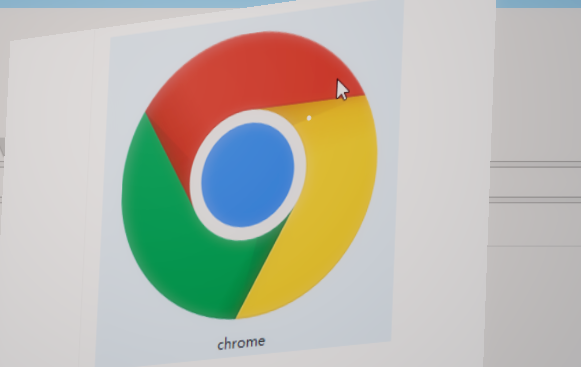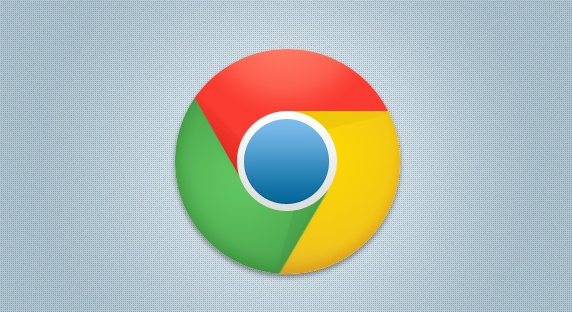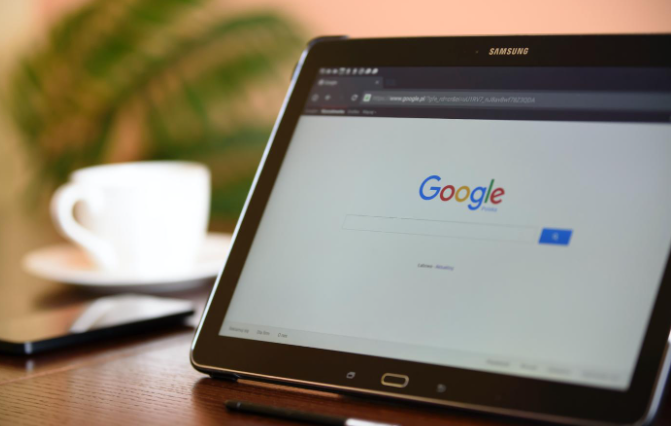Google Chrome浏览器如何优化图片加载效率

1. 启用图片懒加载:在HTML中,为图片标签添加`loading="lazy"`属性。这样,浏览器会在图片即将进入视口时才加载图片,而不是在页面加载时一次性加载所有图片,从而减少了初始加载的资源消耗,提高了页面加载速度。对于一些长页面或图片较多的网页,这种优化效果尤为明显。
2. 使用合适的图片格式:根据图片的类型和需求,选择合适的图片格式。例如,对于照片类图片,可使用JPEG格式,它能在保证较高图像质量的同时,有效压缩图片大小;对于图标、图形等简单图像,PNG格式是个不错的选择,它支持透明背景且文件体积相对较小;而WebP格式则是一种更先进的图片格式,通常能提供更好的压缩比,进一步减小图片文件大小,但需注意浏览器的兼容性,Chrome浏览器对WebP格式有良好的支持。
3. 优化图片尺寸:在将图片添加到网页之前,先通过图像编辑工具(如Photoshop等)调整图片的尺寸,使其与在网页中的显示尺寸相匹配。避免直接使用过大的图片,然后通过CSS进行缩放,这样会导致图片文件变大,加载时间延长。同时,可根据不同设备的屏幕分辨率,提供不同尺寸的图片,以提高图片在不同设备上的加载效率和显示效果。
4. 利用浏览器缓存:在服务器端设置合理的缓存头信息,如`Cache-Control`和`Expires`,让浏览器在一定时间内缓存已加载过的图片。当用户再次访问页面时,如果图片在缓存中,浏览器可直接从本地缓存中获取图片,而无需重新下载,大大提高了图片的加载速度。可通过调整缓存时间,控制图片在浏览器中的缓存时长,一般对于不经常变化的图片,可设置较长的缓存时间。
5. 异步加载图片:对于一些非关键性的图片,可采用异步加载的方式。通过JavaScript代码,在页面加载完成后或需要显示图片时再加载图片,避免图片加载阻塞页面的渲染和其他资源的加载。例如,可在文档加载完成后,通过`setTimeout`或事件监听等方式,动态加载图片,提高页面的整体加载效率。